 |
Mardi 23 décembre 2025 - 01:33 |
| Translate |
|
| Rubriques |
| Réseaux sociaux |
|
| Liste des jeux Amiga |
|
| Trucs et astuces |
|
| Glossaire |
|
| Galeries |
|
| Téléchargement |
|
| Liens |
|
| Partenaires |
|
| A Propos |
|
| Contact |
|

|
|
Inutile de présenter WinUAE, l'émulateur AmigaOS 68k pour Windows. Sa compatibilité et ses performances font de lui un incontournable en la matière. AIAB (Amiga In A Box) est une configuration prédéfinie, écrite par James Maurice Battle, et utilisable dans WinUAE qui permet d'avoir de nombreuses améliorations par rapport au Workbench 3.x de base.
A travers cet article, nous vous apprendrons comment configurer rapidement un système fonctionnel et convivial grâce à Amiga In A Box (AIAB). Puis nous rentrerons un peu plus dans le détail des menus de WinUAE, afin de vous permettre de configurer l'Amiga qui vous convient le mieux.
Configurer un système avec Amiga In A Box
Prérequis
Vous devez au préalable disposer des éléments suivants :
- Un PC relativement puissant (500 MHz et 128 Mo sont le strict minimum).
- WinUAE. La dernière version est téléchargeable sur www.winuae.net.
- Amiga In A Box (AIAB). La version 10.5 est téléchargeable ici (une version 10.6 est également disponible).
- La ROM Kickstart 3.1 de l'Amiga.
- La disquette Workbench 3.1 au format ADF.
La première étape consiste à installer WinUAE. Cette étape est facile, et vous n'avez qu'à vous laisser guider par l'installeur très bien fait :

Lancez ensuite WinUAE. Il commencera par tester vos modes graphiques puis ouvrira son menu de configuration principal. Cliquez sur l'onglet "Configurations" puis choisissez "Default (WinUAE v1.x configuration file for AIAB r10.5)" et cliquez sur "Load" :

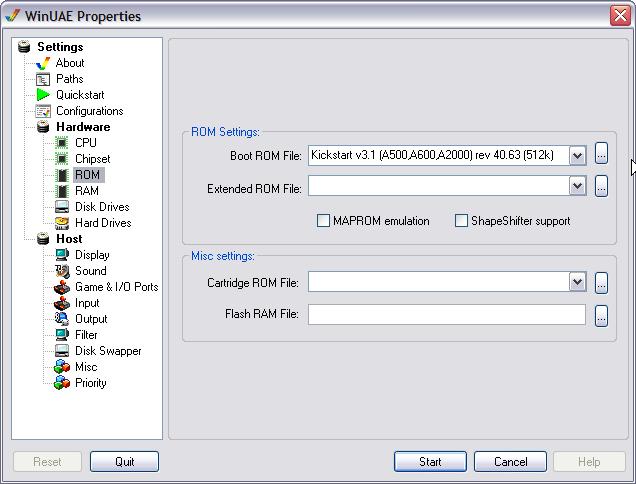
N'oubliez pas de retourner à l'onglet "Configurations" et de cliquer sur "Save" pour rendre ces changements permanents.
Vous pouvez maintenant cliquer sur "Start". WinUAE lance l'émulation.
Quelques secondes plus tard, le script d'installation d'AIAB vous demande d'insérer la disquette du Workbench 3.1, ce que vous pouvez faire en pressant la touche F12.
Si vous ne disposez pas de la version ADF (Amiga Disk File) du Workbench 3.1, il suffit par exemple, de télécharger l'outil TSGUI qui permettra de transformer, sous AmigaOS, la dite disquette dans le format souhaité. Plus d'informations sur TSGUI sont disponibles sur obligement.free.fr/articles/tsgui.php.
Il vous est ensuite demandé de choisir le clavier de votre choix, entre anglais et américain :
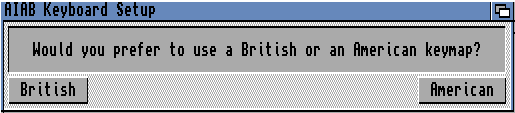
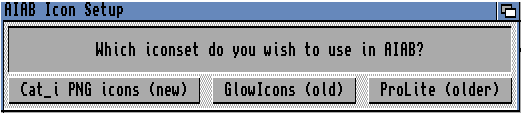
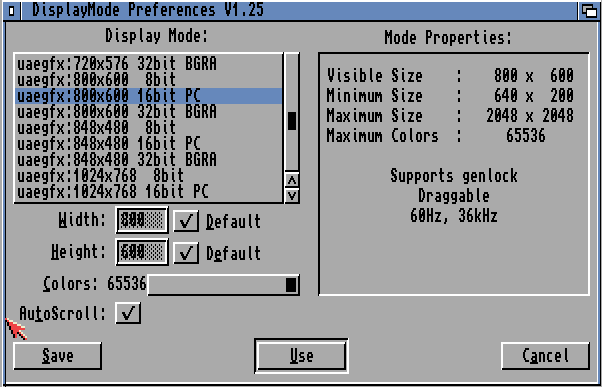


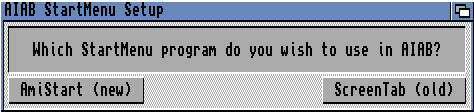

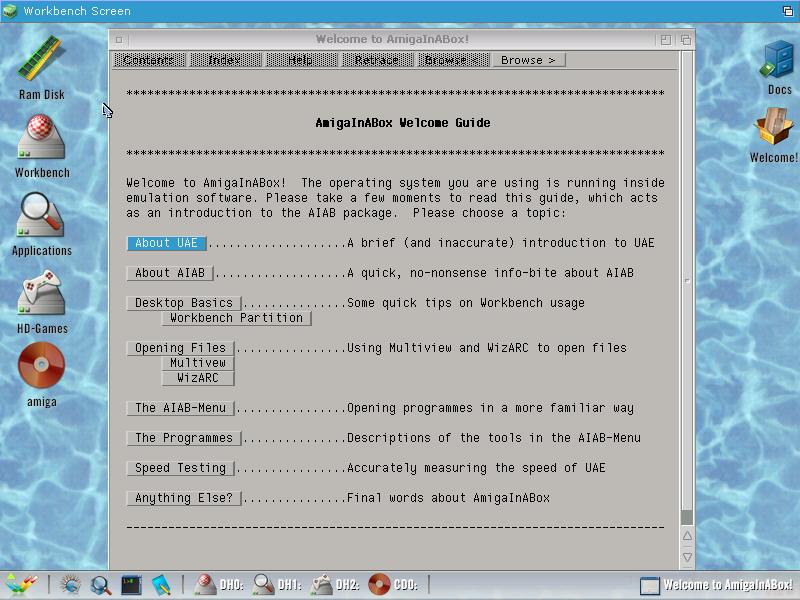
Vous pouvez maintenant peaufiner votre Workbench (réglage du fuseau horaire, clavier français, etc.) et explorer les différents logiciels installés par AIAB, notamment SysSpeed. Ce dernier permet de tester les performances de votre ordinateur : sur un Athlon XP 2600+, j'obtiens un Amiga vingt fois plus rapide qu'un Amiga 4000 équipé d'un 68060 (et quarante fois plus rapide pour les calculs en virgule flottante) :
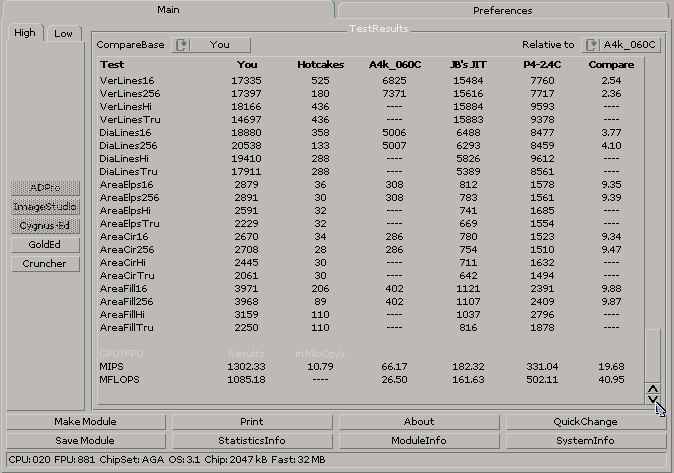
Maintenant que nous disposons d'une configuration stable et agréable, nous pouvons nous lancer avec un peu plus de curiosité dans l'exploration des menus les plus mystérieux de WinUAE.
Onglet "Paths"
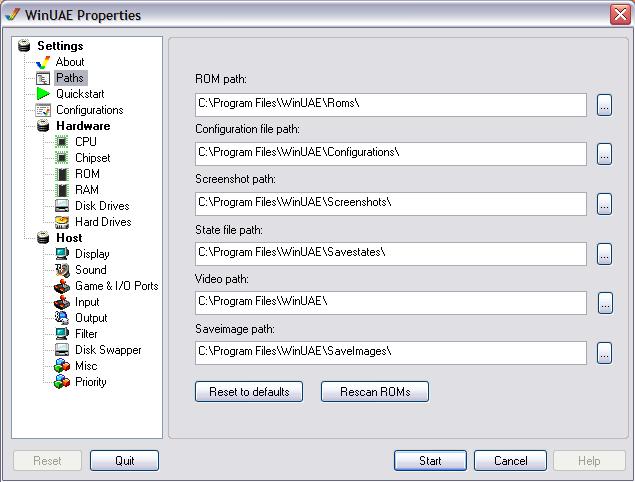
Onglet "Quickstart"
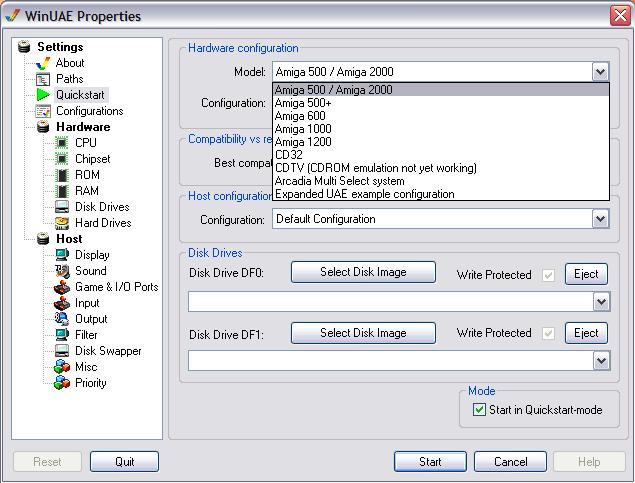
Onglet "CPU"
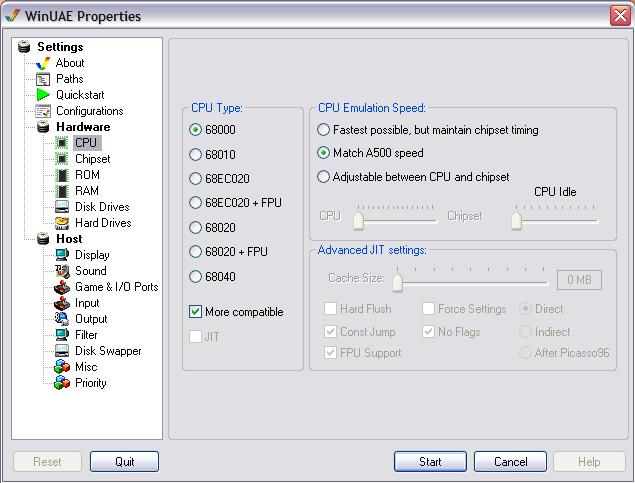
L'option "more compatible" sert à couper les optimisations processeur de WinUAE : vous obtiendrez un Amiga légèrement plus compatible, mais beaucoup moins rapide.
Pour certains processeurs (68020+), vous pouvez également activer le compilateur "JIT" (Just In Time) de WinUAE : vous obtiendrez alors une augmentation phénoménale de la puissance du processeur émulé. L'activation du JIT peut cependant occasionner des incompatibilités avec certains programmes (notamment les vieux jeux/démos). En fonction de la puissance du processeur de votre PC, il est alors judicieux d'augmenter la quantité de mémoire affectée au cache du JIT. Les autres paramètres ne doivent par contre normalement pas être modifiés.
Enfin, la rubrique "CPU Emulation Speed" doit normalement être paramétrée sur "Fastest possible, but maintain chipset timing". Seule l'émulation des Amiga 1000, 500, 600 et 2000 originaux requiert un paramétrage sur "Match A500 Speed".
Onglet "Chipset"
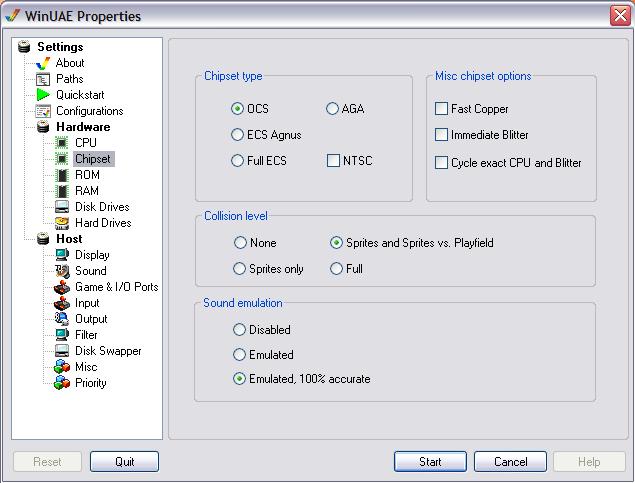
La rubrique "Misc ChipSet Options" vous permet de demander à WinUAE de ne pas respecter les délais d'attente originaux des jeux de composants, et d'afficher les résultats graphiques dès que le PC les a calculés : vous obtenez ainsi une accélération conséquente des jeux et démos. En revanche, si l'exactitude de l'émulation est votre priorité, vous pourrez cocher "Cycle exact CPU and Blitter", au prix d'une réduction énorme des performances.
La rubrique "Collision Level" vous permet de grappiller encore quelques images/seconde. Sur un Amiga, il existe des fonctions matérielles de détection des collisions entre BOB, sprites et champs de jeu. WinUAE, lui, doit émuler ces détections de manière logicielle, au moyen de routines très complexes. Vous pouvez donc couper ces détections pour obtenir une émulation plus rapide, surtout sur les PC peu puissants. Bien entendu, il est fortement déconseillé de faire cela si vous désirez émuler la ludothèque de l'Amiga 500 (jeux et démos OCS/ECS), à moins que passer à travers les murs soit votre rêve d'enfance...
Enfin, vous pouvez également jouer sur la qualité de l'émulation sonore pour gagner encore un peu de vitesse d'émulation. Cela dit, sur nos PC modernes, "Emulated, 100% accurate" s'impose.
Onglet "RAM"

La mémoire "Fast", par contre, était seule accessible par le processeur et ne présentait pas de ralentissements, d'où son nom.
La mémoire RTG est celle que vous désirez affecter à une carte graphique émulée.
Onglet "Disk Drives"
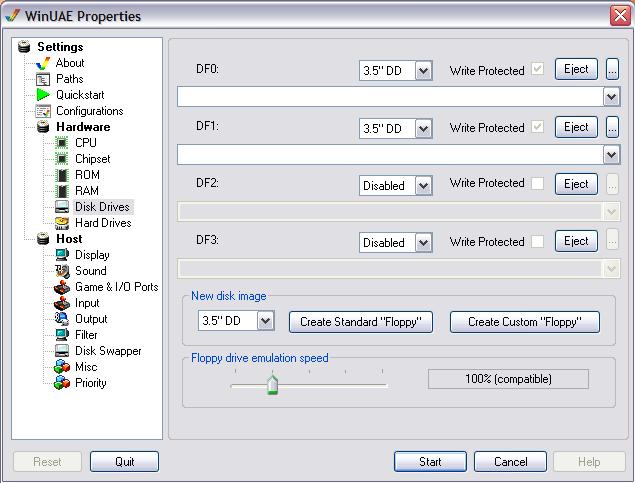
Si vous déplacez le curseur jusqu'au bord gauche de l'échelle "Floppy Drive Emulation Speed", vous obtenez un mode "Turbo" qui vous permet d'accéder aux disquettes à la vitesse maximale permise par l'émulation. Ceci est fortement recommandé si, comme c'est mon cas, la durée des chargements de disquette sur un vrai Amiga ne vous rend pas particulièrement nostalgique.
Onglet "Hard Drives"

Onglet "Display"

Onglet "Sound"
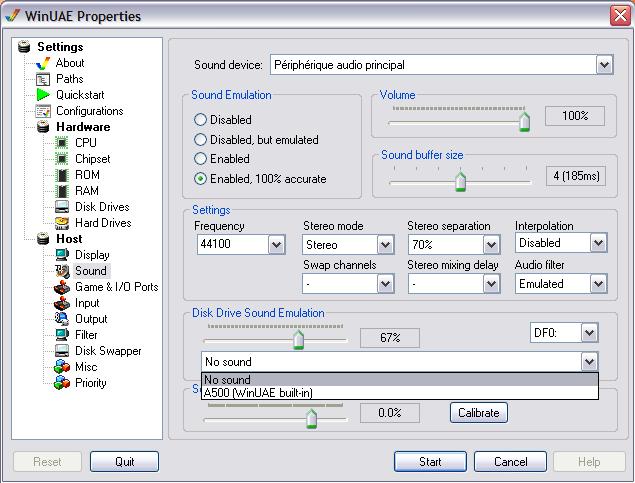
Onglet "Output"
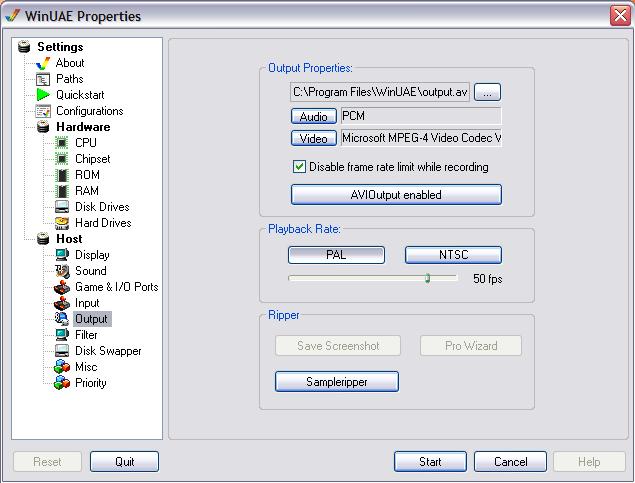
Onglet "Filter"
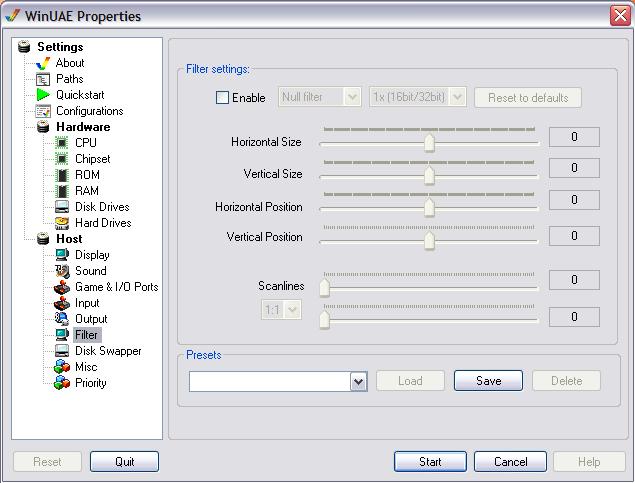
Onglet "Misc"
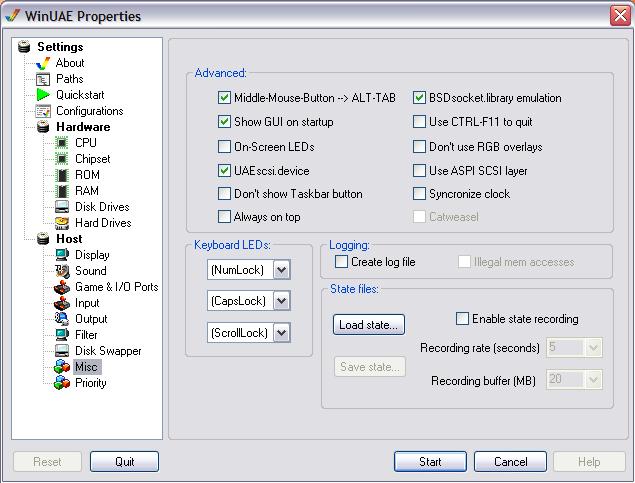
L'option UAEscsi.device vous permet d'accéder aux lecteurs de CD de Windows. Et "Use CTRL-F11 to quit" permet de quitter WinUAE en pressant la combinaison de touches CTRL-F11.
Exemples concrets
Voici quelques exemples de configuration de WinUAE pour diverses utilisations.
Émuler un Amiga 500 1 Mo pour une utilisation de jeux et démos OCS/ECS
RAM - Prenez 512 ko de mémoire Chip et 512 ko de mémoire Fast.
ROM - Choisissez le Kickstart 1.3 rev 34.5.
CPU - 68000, option "Match A500 speed".
Chipset - Choisissez le jeu de composants OCS et l'option "Fast Copper".
Display - 800x600 centré ou 640x480 centré.
Sound - Prenez "100% Accurate".
Émuler un Amiga 1200 de base pour une utilisation de jeux et démos AGA
RAM - Prenez 2 Mo de mémoire Chip. Si vous voulez regarder des démos récentes, il est également recommandé de ajouter jusqu'à 32 Mo de mémoire Fast.
ROM - Choisissez le Kickstart 3.1 rev 40.68.
CPU - 68020, option "Fastest as possible, but maintain chipset timing". Activrez le JIT pour les démos.
Chipset - Choisissez le jeu de composants AGA et l'option "Fast Copper".
Display - 800x600 centré ou 640x480 centré.
Sound - Prenez "100% Accurate".
Émuler un Amiga 4000 pour une utilisation d'utilitaires et de jeux sur carte graphique
RAM - Prenez 2 Mo de mémoire Chip, 32 Mo ou plus de mémoire Fast, et 4 Mo de mémoire RTG.
ROM - Choisissez le Kickstart 3.1 rev 40.68.
CPU - 68040, option "Fastest as possible, but maintain chipset timing". Activez le JIT.
Chipset - Choisissez le jeu de composants AGA et l'option "Fast Copper".
Display - 800x600 centré.
Sound - Prenez "100% Accurate".
Hard Drives - Ajoutez deux répertoires (Add Directory) : le premier devrait avoir "DH0" comme Device Name et "Workbench" comme Volume Label, tandis que le second aura pour valeurs respectives "DH1" et "Work". Choisissez les "paths" comme bon vous semble.
Émuler une CD32
Vous avez besoin de deux Kickstart : le Kickstart 3.1 (CD32) rev. 40.60 et le CD32 Extended ROM rev 40.60.
RAM - Prenez 2 Mo de mémoire Chip.
ROM - Choisissez le Kickstart 3.1 (CD32) rev 40.60.
Extended ROM File - Choisissez le CD32 Extended ROM rev. 40.60.
Flash RAM File - save.nvr (sera créé automatiquement).
CPU - 68EC020, option "More Compatible" et pas de JIT.
Chipset - Choisissez le jeu de composants AGA et l'option "Fast Copper".
Display - 800x600 centré ou 640x480 centré.
Sound - Prenez "100% Accurate".
Laissez les autres réglages par défaut. Maintenant, si vous démarrez, WinUAE arrivera tout droit à l'écran CD32. Pour jouer, insérez un CD de jeu ou bien un fichier ISO de CD32.
Conclusion
J'espère qu'après ce petit tour d'horizon de WinUAE vous serez à même d'émuler la machine de vos rêves. En tous les cas, n'hésitez pas à me contacter en cas de problème : je mettrai alors à jour cet article. Par ailleurs, Toni Wilen, l'auteur actuel de WinUAE, est toujours heureux de recevoir des réactions des utilisateurs : encouragements, rapports de bogues, suggestions, etc. Il en est sans doute de même pour James M. Battle, l'auteur de AIAB.
|
|












